Urmăriți CBC Sports pe Kodi — Pentru cele mai bune sporturi canadiene
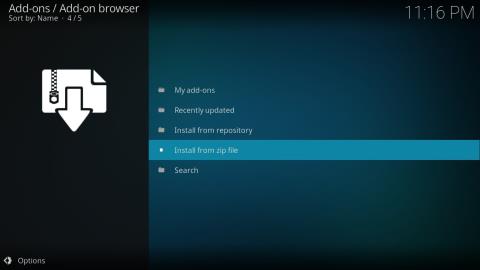
Add-on-ul CBC Sports pentru Kodi este un front-end pentru site-ul web cbcsports.ca. Vă arătăm cum să îl instalați și vă prezentăm funcțiile sale.
Nici Netflix, nici Kodi nu au nevoie de o prezentare. Unul este cel mai probabil cel mai bun serviciu de streaming din lume, în timp ce celălalt este cel mai bun player media. Împreună, formează o combinație puternică. Deși nu este un produs oficial de la Netflix, suplimentul NetfliXBMC pentru Kodi vă permite să accesați și să urmăriți Netflix pe Kodi . Obțineți tot ce este mai bun din ambele lumi: puteți vizualiza orice conținut din biblioteca dvs. Kodi și suplimente, precum și orice conținut Netflix. Dacă sunteți în căutarea unui tutorial despre cum să obțineți Netflix gratuit pe Kodi, din păcate, acesta nu există. Veți avea în continuare nevoie de un abonament Netflix pentru a utiliza suplimentul.
Primul. Vom descoperi cum să instalăm suplimentul NetfliXBMC și apoi cum să îl folosim pentru a viziona Netflix pe Kodi.
Și, din moment ce nu suntem întotdeauna acasă, vom discuta apoi despre cum să accesăm Netflix de oriunde în lume folosind un VPN. Și pentru a ușura lucrurile, vom prezenta doi furnizori VPN despre care am descoperit că funcționează bine cu Netflix și Kodi.
57% REDUCERE Plan standard de 2 ani
Astăzi, Netflix este disponibil pe aproape orice televizor inteligent, player media, console de jocuri majore, smartphone-uri și tablete Android și iOS și, datorită suplimentului NetfliXBMC, Kodi. Se estimează că Netflix are acum aproape 120 de milioane de utilizatori în întreaga lume, iar numărul continuă să crească. Netflix este prezent acum în 190 de țări impresionante.
Conținutul exclusiv Netflix
Netflix Originals, așa cum sunt numite, sunt emisiuni TV produse de Netflix. Cele mai multe sunt disponibile exclusiv pe Netflix, în timp ce unele sunt difuzate și pe canale TV „convenționale”, precum Riverdale. Printre cele mai cunoscute seriale se numără Stranger Things , The Crown , Top Boy , Bridgerton și Ozark .
Instalarea suplimentului NetfliXBMC pe Kodi
Până de curând, repo-ul Alelec a fost suplimentul de acasă NetfliXBMC. Din păcate, a încetat să funcționeze. Din fericire, Git Browser, de la TVADDONS, vă permite să instalați suplimentul (și aproape orice altul) direct de acasă pe platforma GitHub.
În cazul în care nu știți, GitHub este o platformă de dezvoltare software open-source care este folosită pentru a crea și găzdui toate proiectele de dezvoltare de suplimente Kodi. Datorită echipei grozave de la TVADDONS, programul de completare Git Browser ne permite să instalăm suplimente direct din GitHub și nu dintr-un depozit sau fișier zip.
Desigur, acest lucru complexifică oarecum procesul, dar dacă urmați instrucțiunile noastre detaliate, ar trebui să fie totuși o sarcină ușoară. Mai întâi va trebui să instalăm instrumentul Indigo. Apoi, din instrumentul Indigo, vom instala suplimentul Git Browser înainte de a-l folosi pentru a instala programul de completare Chrome Launcher (o condiție prealabilă) și apoi programul de completare NetfliXBMX.
Activarea surselor necunoscute
Instalarea instrumentului Indigo
Începând din nou de la ecranul de pornire Kodi , faceți clic pe pictograma Setări încă unul. Apoi, din ecranul Setări , faceți clic pe Manager fișiere de data aceasta.
Din ecranul Manager fișiere , faceți dublu clic pe Adăugare sursă în partea laterală a ecranului.
Faceți clic și apoi introduceți calea exact așa: https://fusion.tvaddons.co apoi faceți clic pe OK .
Faceți clic pe caseta de sub „ Introduceți un nume pentru această sursă media ” și introduceți un nume semnificativ. O vom numi Fusion . Îi puteți numi cum doriți, atâta timp cât vă amintiți numele pentru următorul pas.
Asigurați-vă că totul arată bine și faceți clic pe OK pentru a salva noua sursă de fișier.
Reveniți la ecranul de pornire Kodi și faceți clic pe Suplimente din meniul din stânga. Apoi, faceți clic pe pictograma Browser de supliment . Acesta este cel care seamănă cu o cutie deschisă.
Din ecranul browserului Add-on , faceți clic pe Instalare din fișierul zip .
Faceți clic pe sursa Fusion – sau pe orice nume pe care l-ați ales – pe care tocmai l-am adăugat. Apoi, faceți clic pe începe-aici și, în final, faceți clic pe plugin.program.indigo-xxxzip . Aceasta va lansa instalarea Indigo Tool.
Instalarea durează câteva minute și va fi confirmată printr-un mesaj în partea dreaptă sus a ecranului.
Instalarea browserului Git
Acum, vom folosi instrumentul Indigo pentru a instala programul de completare Git Browser.
Începeți prin a lansa instrumentul Indigo . Îl veți găsi fie în suplimente video, fie în suplimente de program .
Din meniul principal al instrumentului Indigo , faceți clic pe Addon Installer .
Apoi, faceți clic pe Git Browser . Este prima selecție din listă.
Va apărea un mesaj care vă va cere să descărcați browserul Git. Pur și simplu faceți clic pe Da pentru a confirma descărcarea.
Instalarea browserului Git va începe și o bară de progres va apărea pe ecran în timp ce se instalează împreună cu orice dependențe.
Odată ce instalarea este finalizată, bara de progres va dispărea și veți fi gata să utilizați browserul Git. Faceți clic încă o dată pe Git Browser pentru a-l porni.
Instalarea Lansatorului Chrome
Înainte de a instala suplimentul NetfliXBMC pentru a viziona Netflix pe Kodi, trebuie să instalăm suplimentul Chrome Launcher, deoarece este o condiție prealabilă.
Prima dată când rulați Git Browser , veți fi întâmpinat de instrucțiuni de bază despre cum să utilizați suplimentul.
Faceți clic oriunde în afara casetei de mesaj pentru a o închide și pentru a afișa meniul principal al browserului Git.
Pentru această instalare specifică, vom folosi funcția Căutare după titlul depozitului GitHub . Faceți clic pe acea linie și apoi faceți clic pe Căutare nouă .
Introduceți „ netflixbmc ” ca termen de căutare și faceți clic pe OK .
Browserul Git va căuta în GitHub pentru un scurt moment și va afișa rezultatele căutării. Găsiți linia care spune plugin.program.chrome.launcher-1.1.5.zip și faceți clic pe ea.
Va apărea o casetă de mesaj, faceți clic pe Instalare pentru a lansa instalarea suplimentului.
După un timp scurt, instalarea se va finaliza și vi se va solicita fie să continuați instalarea suplimentelor, fie să reporniți Kodi. Mai avem un supliment de instalat, așa că faceți clic pe Continuare .
Instalarea suplimentului NetfliXBMC
Cu toți pașii preliminari finalizați, acum suntem gata să instalăm suplimentul NetfliXBMC propriu-zis. Ar trebui să fii în continuare pe ecranul cu rezultatele căutării după ultimul pas. Găsiți linia care spune plugin.video.netflixbmx-1.3.18.zip și faceți clic pe ea.
După ce ați confirmat instalarea făcând clic pe Instalare , așteptați să se finalizeze până vi se solicită să reporniți sau să continuați încă o dată. De data aceasta, am terminat de instalat suplimente, așa că dați clic pe Reporniți .
Pe unele platforme, Kodi se va opri doar și nu va reporni. Va trebui să-l reporniți manual. După ce este repornit, puteți lansa suplimentul NetfliXMBC din ecranul Suplimente video .
Folosind suplimentul NetfliXBMC
Dacă sunteți familiarizat cu Kodi și Netflix, folosirea suplimentului NetfliXBMC va fi ușor. Prima dată când îl porniți, va trebui să introduceți adresa de e-mail și parola contului dvs. Netflix înainte de a fi întâmpinat de meniul său principal simplist.
Are doar trei articole. Primele două se explică de la sine, iar al treilea, Sugestii , este locul în care veți găsi sugestiile Netflix, bazate pe ceea ce vizionați și pe ce vizionează și alți utilizatori care urmăresc aceleași programe.
Secțiunea Filme vă va permite să vedeți propria „ Lista mea” , Activitatea de vizionare sau să răsfoiți cele mai recente filme sau să le răsfoiți după genuri . De asemenea, aveți acces la o funcție de căutare de filme .
Secțiunea Emisiuni TV este foarte asemănătoare, cu selecțiile familiare Lista mea și Activitate de vizionare . De asemenea, puteți alege să răsfoiți cele mai recente emisiuni, Toate emisiunile sau să le răsfoiți după genuri . Și la fel ca omologul său de film, aveți și o funcție de căutare pentru emisiuni TV.
Accesarea Netflix de oriunde
În calitate de furnizor de streaming, Netflix are uneori drepturi de distribuție limitate asupra serialelor și filmelor pe care le oferă. De exemplu, dețin drepturi de streaming pentru The Big Bang Theory în unele țări europene, dar nu și în SUA. În mod similar, propriul lor conținut original Netflix este adesea disponibil pe unele piețe la televiziunea obișnuită prin acorduri care le interzic să-l pună la dispoziție pe acea piață.
Din toate aceste motive, Netflix folosește intens o tehnică numită geo-blocare pentru a se asigura că utilizatorii își pot accesa serviciul doar local. Un utilizator din SUA, de exemplu, poate accesa doar versiunea americană a Netflix, în timp ce unul din Canada poate accesa doar versiunea canadiană și nu versiunea americană.
Problema pe care o au utilizatorii cu aceasta este că, datorită acestor acorduri menționate mai sus, conținutul disponibil variază de la o regiune la alta. Este posibil ca unele programe să nu fie disponibile pe versiunea dvs. locală de Netflix în timp ce sunt în țara următoare. În general, Netflix din SUA este cel cu cel mai mult conținut.
Acest lucru ridică o altă problemă. Ce se întâmplă dacă călătorești în străinătate? Nu veți putea viziona Netflix. cel puțin, nu decât dacă găsești o modalitate de a ocoli blocarea geografică.
Geo-blocarea Pe scurt
Geo-blocarea , așa cum se numește de obicei, se realizează în principal prin filtrarea traficului pe baza adresei IP sursei. O adresă IP este un număr unic atribuit fiecărui computer conectat la Internet. Este folosit pentru a transmite date către și de la diferite computere conectate la Internet. Fiecare cerere transmisă către serverul Netflix are adresa dvs. IP inclusă, un fel ca adresa de retur pe un plic. Acesta este modul în care serverele Netflix vor ști unde să trimită fluxul video pe care l-ați solicitat.
Există o corelație directă între adresa dvs. IP și locația dvs. Așa știe Netflix unde vă aflați și vă poate bloca solicitările dacă nu vă aflați la locul potrivit.
Soluția: utilizați un VPN
Un VPN vă poate ajuta să vă conectați la Netflix de oriunde în lume. Iată cum: O rețea privată virtuală sau VPN este un sistem folosit în principal pentru a crește securitatea și confidențialitatea atunci când trimiteți date prin Internet. Un VPB construiește un tunel virtual între computerul dvs. și un server VPN într-o locație de la distanță. Toate datele din și din computer sunt trimise prin tunel după ce au fost criptate folosind algoritmi puternici care fac imposibilă spargerea. Când datele de pe computer ajung la serverul VPN, acestea sunt decriptate înainte de a fi trimise pe Internet.
Aici un VPN vă poate ajuta să accesați Netflix. Când datele decriptate părăsesc serverul VPN, adresa sursă a acestuia nu mai este a computerului dvs., ci a serverului VPN. Prin urmare, Netflix ar „crede” că vă aflați oriunde este serverul VPN. Deci, pentru a accesa, de exemplu, versiunea americană a Netflix din afara SUA, tot ce trebuie să faceți este să vă conectați la un server VPN situat în SUA.
Spunem „ar trebui” pentru că, din păcate, nu funcționează întotdeauna. Netflix lucrează foarte mult pentru a-și proteja acordurile de licențiere a conținutului și va bloca adesea adresele IP cunoscute ale serverelor VPN. Și cunosc o mulțime de adrese de server VPN. Va trebui să vă alegeți cu atenție furnizorul VPN, dar chiar și atunci, nu există nicio garanție că Netflix nu va afla în cele din urmă adresele IP și le va bloca. Cei mai buni furnizori folosesc diferite tehnici pentru a încerca să prevină acest lucru.
Doi furnizori VPN grozavi pentru Netflix
Există mulți furnizori VPN acolo. Probabil prea multe. Atât de multe încât alegerea unuia se poate dovedi a fi o sarcină descurajantă. Există mai mulți factori pe care ar trebui să îi luați în considerare. Iată câteva dintre cele mai importante:
La Tips.WebTech360.com.com, am testat mulți, dacă nu toți, furnizorii de VPN populari. Două dintre ele s-au remarcat pentru că îndeplinesc toate criteriile noastre și oferă performanțe și valoare impresionante, ExpressVPN și Cyberghost .
1. ExpressVPN
ExpressVPN este cel mai bine cunoscut pentru viteza uluitoare a serverelor sale. Și vorbind despre servere, există peste 1700 dintre ele răspândite în aproximativ o sută de țări. Acesta este unul dintre cele mai mari pool-uri de servere ale oricărui furnizor VPN.
ExpressVPN nu are doar viteză și multe servere, ci și caracteristicile sale de confidențialitate sunt excelente. Deși din punct de vedere tehnic păstrează jurnalele, sunt statistici de conexiune anonimizate – adresa dvs. IP nu poate și nu va fi NICIODATĂ dezvăluită unor terțe părți. Utilizarea OpenVPN cu criptare AES pe 256 de biți pe 256 de biți, secret de transmitere perfect și chei DHE-RSA de 4096 de biți protejate de un algoritm SHA-512 garantează că datele dumneavoastră sunt în siguranță. De asemenea, oferă lățime de bandă nelimitată, precum și nicio restricție. Există aplicații client disponibile pentru majoritatea platformelor, inclusiv Windows, MacOS, Linux și Android. Este, de asemenea, unul dintre cele mai bune VPN-uri stealth și, în consecință, unul pentru rarele care nu este blocat de Netflix.
Pro
Contra
OFERTA CITITORILOR : Economisiți 49% la planul anual cu oferta noastră specială.
2. CyberGhost
O altă alegere excelentă în ceea ce privește viteza și funcțiile, CyberGhost este un alt furnizor VPN excelent. Principalele sale caracteristici includ o politică strictă de zero-logging, lățime de bandă și trafic nelimitat, criptare AES pe 256 de biți, sistem anti-amprentare.
CyberGhost aduce confidențialitatea cu un pas mai departe prin faptul că nu păstrează niciun fel de date despre utilizatorii lor. Achizițiile de abonament sunt procesate prin revânzători, astfel încât CyberGhost nu deține informații personale care ar putea identifica utilizatorii.
În ceea ce privește aplicațiile disponibile, există Windows, MacOS, iOS și Android. CyberGhost oferă, de asemenea, instrucțiuni detaliate pentru a-și configura serviciul pe alte platforme. Și, desigur, serverele lor nu sunt blocate de Netflix.
Pro
Contra
Vrei să încerci CyberGhost ? Profitați de această ofertă EXCLUSIVĂ: 2,15 USD pe lună atunci când vă înscrieți pentru planul de 1 an.
Încheierea
Datorită suplimentului NetfliXBMC, este posibil să vă vizionați conținutul Netflix fără a părăsi Kodi. Și, deși procesul de instalare este oarecum greoi, merită eforturile. Veți fi răsplătit cu un singur loc în care puteți viziona tot conținutul local, conținutul din sute de suplimente Kodi și conținutul Netflix deopotrivă. Și cu asistența unui VPN, veți putea viziona Netflix de oriunde în lume.
Ați încercat suplimentul NetfliXBMC? Ne-ar plăcea să aflăm despre experiența dumneavoastră, despre problemele – dacă există – pe care le-ați întâlnit și despre soluțiile pe care le-ați găsit. Folosiți comentariile de mai jos pentru a vă împărtăși gândurile cu noi.
Add-on-ul CBC Sports pentru Kodi este un front-end pentru site-ul web cbcsports.ca. Vă arătăm cum să îl instalați și vă prezentăm funcțiile sale.
A folosi Kodi este ca și cum ți-ai amenaja propriul apartament. Îl decorezi cu suplimentele potrivite, faci o mulțime de mici personalizări pentru a face lucrurile mai...
Kodi și copiii sunt o combinație excelentă – cu anumite limite, desigur. Dar de aceea există controalele parentale Kodi, iar astăzi vom...
Nu există lipsă de extensii pentru streaming TV sau filme pentru centrul media open-source Kodi. Unele versiuni se concentrează pe filme de calitate HD sau conținut de nișă de la
Cea mai mare luptă din istoria UFC, Khabib vs McGregor, poate fi vizionată și cu Kodi. Iată ghidul nostru complet pentru vizionarea UFC 229 pe Kodi.
Kodi oferă oportunități nelimitate de a te bucura de conținut în streaming prin intermediul suplimentelor, dar acest lucru se poate transforma rapid dintr-un avantaj într-o povară. Dar nu-ți face griji, suntem aici.
Descarci o mulțime de suplimente pentru Kodi? Îți este greu să le sortezi pe toate, să ștergi cele defecte și să menții instalarea Kodi rapidă și eficientă.
Pregătește-te pentru meciul epic de box la categoria grea dintre Joshua și Parker. Află cum să urmărești lupta și să fii martor la crearea istoriei.
Descoperă addon-ul Covenant pentru Kodi — urmărește filme și seriale TV cu ușurință cu acest addon de top. Instalare rapidă și conținut excelent!
Add-on-urile care oferă transmisiuni sportive live sunt întotdeauna la mare căutare în rândul utilizatorilor Kodi. Din păcate, acestea rareori au o durată de viață mare, deoarece



